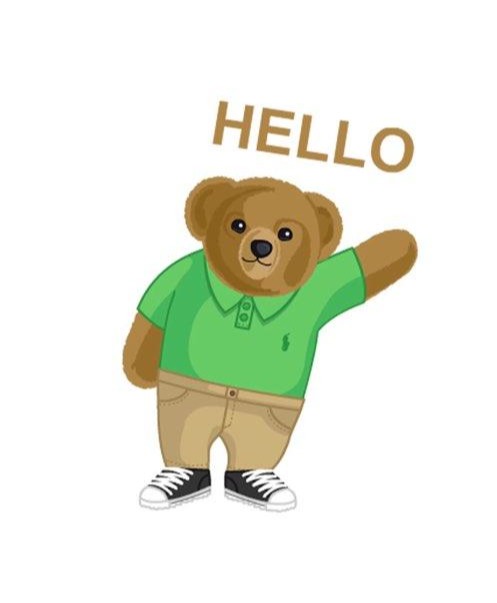| 일 | 월 | 화 | 수 | 목 | 금 | 토 |
|---|---|---|---|---|---|---|
| 1 | 2 | 3 | ||||
| 4 | 5 | 6 | 7 | 8 | 9 | 10 |
| 11 | 12 | 13 | 14 | 15 | 16 | 17 |
| 18 | 19 | 20 | 21 | 22 | 23 | 24 |
| 25 | 26 | 27 | 28 | 29 | 30 | 31 |
- dunklow
- stockx.com
- 덩크 하이
- GIT
- 덩크로우
- Github
- react
- 주식
- sacai
- 드로우
- 오라클
- oracle
- 발매예정
- 나이키
- dunk high
- 리눅스
- 코로나19
- JavaScript
- 덩크 로우
- 파이썬
- draw
- Python
- jQuery
- 제이쿼리
- Linux
- 리액트
- 자바스크립트
- Dunk Low
- 주식공부
- Nike
- Today
- Total
목록GIT (13)
Life goes slowly...
 [Git] git 및 github 파일 삭제
[Git] git 및 github 파일 삭제
github의 저장소에 파일을 커밋(commit) , 푸쉬(Push) 후에 삭제가 필요할 때가 있습니다.또한 git의 저장소에 파일을 커밋하고 푸쉬한 경우에 그러한 경우에는 원격 저장소와 로컬 저장소의 파일을 삭제하는 경우와 원격 저장소에만 삭제하고 로컬 저장소에 있는 파일은 삭제하지 않는 경우가 있습니다. git 파일 삭제 //git 원격,로컬 저장소 모두 파일을 삭제할경우 $ git rm [파일명] //git 원격저장소 파일 삭제하고, 로컬 저장소 모두 파일은 삭제하지 않는 경우 $ git rm --cached [파일명] github 파일 삭제 //github 폴더 하위의 모든 파일 삭제하기 $ git rm -r --cached [파일명] //메시지 커밋 $ git commit -m "commit f..
 [Git] Git 캐시 문제로 오류 발생
[Git] Git 캐시 문제로 오류 발생
현재 사용하고 있는 프로젝트 저장소의 .gitignore 파일의 문제가 발생하여 작동하지 않을 때가 있습니다. 이는. gitignore 파일에 등록된 파일이 자꾸 변경되어 문제가 발생하여 오류가 발생합니다. 이는 git의 캐시가 문제가 되어 발생하는 오류입니다. 이는 git의 캐시를 삭제하고 다시 추가하면 오류가 해결됩니다. git 캐시 삭제 //.git 캐시 삭제 $ git rm -r --cached . //git 추가 $ git add . //git 캐시 삭제 커밋 $ git commit -m "delete Cache" git 캐시 삭제작업을 처리하고 난 후에는 반드시 로컬 저장소와 원격 저장소를 동기화시켜야만 부가적으로 발생하는 문제를 예방 가능합니다.
 [Git] Git 히스토리 삭제 및 초기화하기
[Git] Git 히스토리 삭제 및 초기화하기
현재 사용하고 있는 프로젝트 저장소의 히스토리를 정리하고 초기화 하여 새로운 저장소(Repository)로 옮기고 싶을때 사용하는 명령어입니다. 저장소의 히스토리 이력이 모두 삭제 되기에 이점 명심해야합니다. Git 히스토리 삭제 및 초기화 //.git 디렉토리를 삭제함으로 히스토리 삭제 $ rm -rf .git //git 초기화 $ git init //히스토리 확인 $ git log 새로운 Git 설정 //새로운 Git 설정 $ git add . $ git commit -m "new commit" //원격 저장소 URL로 연결 $ git remote add origin [URL] //원격 저장소 연결 확인 $ git remote -v
 [Git] git 연동 오류 - Make sure you configure your 'user.name' and 'user.email' in git.
[Git] git 연동 오류 - Make sure you configure your 'user.name' and 'user.email' in git.
GitHub 와 git 연동 오류 VS Code에서 git과 GitHub와 연동시 파일을 commit 할때에 오류 메시지가 뜨는 경우가 있습니다. 이는 Git을 설치하고 가장 먼저 해야 하는 사용자 정보인 사용자 이름과 사용자 이메일 주소를 설정을 해야되는데, 사용자 정보 설정을 하지 않아서 발생하는 오류입니다. Git을 사용하는 모든 사용자는 커밋(Commit)을 할때마다 사용자정보를 사용하는데, 한번 커밋한 뒤에는 정보를 변경하기 어렵습니다. 사용자 정보를 설정하는 명령어입니다. $ git config --global user.name "사용자이름" $ git config --global user.email "사용자메일주소" 만약에 프로젝트마다 다른 이름과 다른 메일주소를 사용하고 싶다면 --glob..
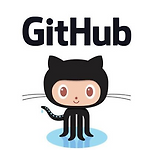 [Git] git.init 오류 - Reinitialized existing Git repository in ~
[Git] git.init 오류 - Reinitialized existing Git repository in ~
Git init 오류 GitHub에 프로젝트를 연동하기 위하여 git.init 으로 긱 저장소 저장하기 위해서 명령어를 실행하였을때 오류가 발생할때가 있습니다. (git.init - 현재 있는 프로젝트 디렉토리를 git을 통하여 버전 관리를 하겠다고 지정하는 명령어) Reinitialized existing Git repository in ~ 오류가 발생하는데 $ git remote -v origin https://github.com/modesty101/XML-Enveloping-Signature.git (fetch) origin https://github.com/modesty101/XML-Enveloping-Signature.git (push) $ git remote rm origin $ git rem..
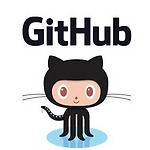 [Git] GitHub의 Default 브랜치(Branch) 변경하기
[Git] GitHub의 Default 브랜치(Branch) 변경하기
GitHub Default 브랜치(Branch) 변경하기 GitHub에서 여러 브랜치(Branch)가 있는데 기본 브랜치(Default Branch)를 변경하고 싶을 때가 있습니다. 또한, 예전에는 기본 저장소를 생성하고 Default 브랜치가 Master였지만 최근에 변경되어 main으로 변경되어 git과 연동 시에 약간의 문제점이 생겼습니다. git과 연동시 Master 브랜치로 연동되기에 Default 브랜치인 main에서 Master로 변경해야 할 문제점이 생겼습니다. 제일 먼저 Github 페이지의 settings 메뉴로 접근을 합니다. setting 페이지의 좌측 메뉴 Branches 을 클릭하게 되면 Default branch 페이지가 열리게 됩니다. Default branch 페이지의 위아..
 [Git] GitHub의 병합(Merge)하기
[Git] GitHub의 병합(Merge)하기
GitHub 병합하기(Merge) GitHub에서 수정한 내용을 커밋(Commit)하고 나서 다른 브랜치(Branch)에 풀(Pull) 요청을 하고 나서 마지막 단계인 병합(Merge) 단계입니다. 풀 요청(Pull Request) 다음 단계인 페이지에서 [Merge pull request] 버튼을 클릭하게 되면 병합(Merge)을 요청 가능한 버튼으로 변경됩니다. [Confirm merge] 버튼을 클릭하면 정상적으로 병합이 완료됩니다. 물론 병합(Merge) 한 내용의 브랜치(Branch) 삭제도 가능합니다. [Delete branch] 을 클릭하게 되면 브랜치(Branch)가 삭제됩니다.
 [Git] GitHub의 풀 요청하기 - Pull Reuquest
[Git] GitHub의 풀 요청하기 - Pull Reuquest
GitHub 풀 요청하기(Pull Request) GitHub에서 수정한 내용을 커밋(Commit)하고 나서 다른 브랜치(Branch)에 풀(Pull) 요청을 해보도록 하겠습니다. Pull Request는 GitHub에서 가장 큰 핵심이라고 할수 있습니다. 내가 직접 수정하고 Commit 한 내용을 다른 협업자들에게 수정한 내용을 확인 요청하는 내용이라고 볼수 있습니다. 다른 협업자에게 리뷰를 요청하고 수정한 내용을 협업자들의 브랜치(Branch)에 병합하도록 하는 요청이라할수 있습니다. Pull Request 페이지의 [New pull request] 버튼을 클릭하게 되면 현재 진행상태의 브랜치(Branch) List를 볼수 있고, pull request 할수 있는 브랜치(Branch)를 선택할수 있습..
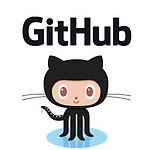 [Git] GitHub 커밋(Commit)하기
[Git] GitHub 커밋(Commit)하기
GitHub 파일 커밋(Commit)하기 GitHub에 여러 개의 브랜치(Branch)를 생성하였습니다. 각각 브랜치(Branch)에 있는 파일을 수정하고 수정한 내용을 저장하는 것을 커밋(Commit)이라고 합니다. 수정한 내용을 커밋(Commit)하면서 수정한 내용을 설명하는 내용을 작성도 가능하여 다른 사람들이 쉽게 이해할 수 있도록 기록으로 남겨둘 수 있습니다. 간단하게 설명할 수 있도록 GitHub에 있는 파일을 수정하고 커밋(Commit) 해보도록 하겠습니다. 하나의 저장소(Repository)를 생성하고 브랜치(Branch)를 생성하게 되면 README.md 파일이 생성되는데 그 파일을 수정하고 커밋해보도록 하겠습니다. README.md을 edit 하게 되면 페이지로 이동하게 되고 READM..
 [Git] GitHub 저장소(Repository)생성하기
[Git] GitHub 저장소(Repository)생성하기
저장소(Repository) 생성하기 GitHub에 가입을 하였다면 저장소(Repository)를 생성하고, 생성된 저장소에 폴더, 파일, 이미지, 영상, 데이터 등 어떠한 무엇이든 저장이 가능합니다. GitHub에 로그인한 뒤에 메인 페이지의 우측 상단에 있는 +를 클릭하게 되면 여러 메뉴가 보이게 될 텐데, 그중에 New repository를 클릭하게 되면 저장소(Repository)를 생성할 수 있는 페이지로 이동하게 됩니다. 저장소이름(Repository name)과 저장소 설명(Description)을 설정하고 Create repository 버튼을 클릭하게 되면 저장소가 생성됩니다.
 [Git] GitHub 회원가입 및 계정생성하기
[Git] GitHub 회원가입 및 계정생성하기
GitHub GitHub는 git 기반의 원격 저장소를 제공하는 웹호스팅 서비스입니다. GitHub는 git 시스템의 원격 저장소 서비스입니다. git을 사용함으로써 공유하는 파일들을 공유가 가능하도록 저장하는 저장소를 말합니다. 예전에는 무료로 사용이 가능하고 비공개로 사용하려면 유료 서비스를 이용해야 됐지만 새로운 정책으로 Private Repositories을 무료로 사용가능하게 변경되었습니다. https://github.com/ 1. GitHub 사이트에 접근하여 "Sign up for GitHub" 버튼을 클릭합니다. 2. User name(사용자 ID), Email address(이메일), Password(비밀번호)를 입력하고 "Create account" 버튼을 클릭하면 됩니다. 3. 계정 ..
 [Git] Git 용어 및 기본 명령어
[Git] Git 용어 및 기본 명령어
VCS - Git git은 2005년 리누스 토르발즈가 프로그래밍 소스코드를 효과적으로 관리하기 위해서 개발된 VCS - 분산 버전 관리 시스템입니다. 매우 빠른 속도와 분산형 저장소 지원이 특징이며 리눅스 커널 환경의 특성에 맞도록 개발되었습니다. 기본 용어 Command Line(커맨드 라인) : git 명령어를 입력할 때 사용하는 환경. Mac에서는 터미널이라고도 합니다. 프롬프트로 알려진 텍스트 기반 명령어를 사용합니다. Version Control(버전 관리) : git이 서비스 되도록 고안된 목적. 프로젝트 히스토리를 확인이 가능합니다. Commit(커밋) : git에 변경된 내용을 저장하는 단위. Repository(저장소) : 프로젝트의 디렉토리를 저장할 수 있는 공간. 저장소 안에 코드 ..
 VCS - 버전관리 시스템에는 어떤것들이 있을까?
VCS - 버전관리 시스템에는 어떤것들이 있을까?
버전관리 시스템 - VCS(Version Control System) 버전 관리 시스템이란, 프로그래밍 소스 관리(Source Control), 프로그래밍 소스 코드 관리(SCM - Source Code Management)를 말합니다. 대게 일반적으로 소프트웨어 프로그래밍 소스 코드만을 관리하는 내역을 주로 버전 관리라고 정의하는데, 산업 공학이나 이전 생산 기반 제조 공학 등에서 소프트웨어 쪽으로 넘어오는 학문적 관심에 의해 이전 생산 공학에서도 사용하던 개념을 가져오게 되었습니다. 그에 따라 모든 생산 관련된 공학 및 프로그래밍 소프트웨어 버전 관리와 형상 관리의 개념이 따라왔다고 볼 수 있겠습니다. 프로그래밍 소프트웨어 등을 작성할 때 코드의 변경점을 관리하는 것은 아주 중요합니다. 소스 코드를 ..